 ✕
✕
By Li ZhangUppdaterad 17 april 2023
"I morse öppnade jag Apple Music-appen och vill spela en låt som jag brukade lyssna på när jag idrottade, men jag tycker att hela musikspellistan är försvunnen. Vad hände? Hur återställer man det till det normala?"
Apple Music är en fantastisk musikströmningstjänst i världen, den har ett enormt musikbibliotek som innehåller olika sorters musik. Även om Apple Music är fantastiskt, är det inte perfekt nog. Vissa Apple Music-användare får problem med Apple Music-spellistan försvann. Egentligen är det inte konstigt att användare får problem med Apple Music-spellistan. Nyligen klagade vissa Apple-användare över att låtarna de laddade ner från Apple Music på något sätt försvann från deras bibliotek. Om du går igenom samma situation vet du förmodligen hur frustrerande det är att se din favoritspellista från Apple Music försvinna. Är det inte? I den här artikeln kommer vi att beskriva de möjliga orsakerna till att spellistan försvinner från Apple Music-appen och introducerar 8 enkla sätt att fix Apple Music-spellistan försvann problem. Du kanske till och med hålla spellistor nedladdade från Apple Music för evigt.
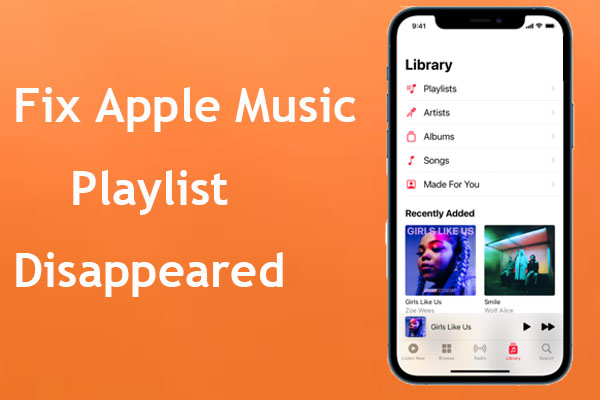
INNEHÅLL
Extra musiktips: För att ladda ner & konvertera Pandora Music till MP3, föreslås du att prova detta UkeySoft Pandora Music Converter. Som dess namn kan den användas för att ladda ner musik från Pandora Music till datorn, samtidigt som Pandora Music konverteras till MP3/M4A/AAC/WAV/FLAC/AIFF vanliga ljudfiler. Den kommer att mata ut originalljudkvalitet med 10X snabbare konverteringshastighet. På detta sätt kommer du att få Pandora Music för alltid, använd Pandora Music bekvämare utan gränser.
Du kanske undrar varför spellistan plötsligt försvann på enheten. Du är inte ensam. De flesta människor frågar om problemet "Apple Music-spellistan försvann" på forumet och Apple Community, som:
Q1: "Alla mina musikspellistor försvann plötsligt från min telefon. Hur kan jag återställa dem? Dessutom, hur kan jag uppdatera mina ITunes på min dator? Tack, Susan" - Apple Community
Q2: "Varför försvann mina Apple Music-spellistor plötsligt? Hur får jag tillbaka min Apple Music-spellista?" - från forumet
Q3: "Tar Apple Music bort din spellista? Tusentals av min musik och spellistor försvann plötsligt från min 2015 MacBook Pro med OS BigSur. Snälla hjälp." - från reddit
Det finns olika anledningar som kan leda till att Apple Music-spellistan försvinner.
1. Fel i iCloud Music Library. Det är mest troligt att det är något fel med iCloud Music Library, så att din enhet inte kan skanna eller ladda upp något i Apple Music.
2. Apple Music-prenumerationen löper ut. Om ditt Apple Music-abonnemang går ut försvinner alla spellistor i Apple Music.
3. Onormalt tillstånd av programvara. Ibland försvinner Apple Music-spellistor från enheten efter systemuppdatering, det kan leda till att ditt iTunes-konto har synkroniserats mellan enheterna eller att alternativet "Visa Apple Music" stängs av automatiskt.
Så vad ska du göra när din Apple Music-spellista är borta? Fortsätt läsa, följande är utformat för att hjälpa dig att förhindra att Apple Music-spellistor tas bort och fortsätta ladda ner Apple Music-låtar för alltid.
1. Uppdatera iCloud Music Library med iTunes
Du kan uppdatera ditt musikbibliotek genom att aktivera iCloud Music Library eller manuellt uppdatera det. Här är stegen i detalj:
Steg 1. Öppna Musik på Mac. Öppna iTunes i Windows. Klicka på "Arkiv".
Steg 2. På Mac klickar du på "Uppdatera molnbibliotek". I Windows klickar du på "Uppdatera iCloud Music Library". Alla musikspår bör matchas till iTunes-katalogen eller laddas upp till iCloud Music Library snabbt.
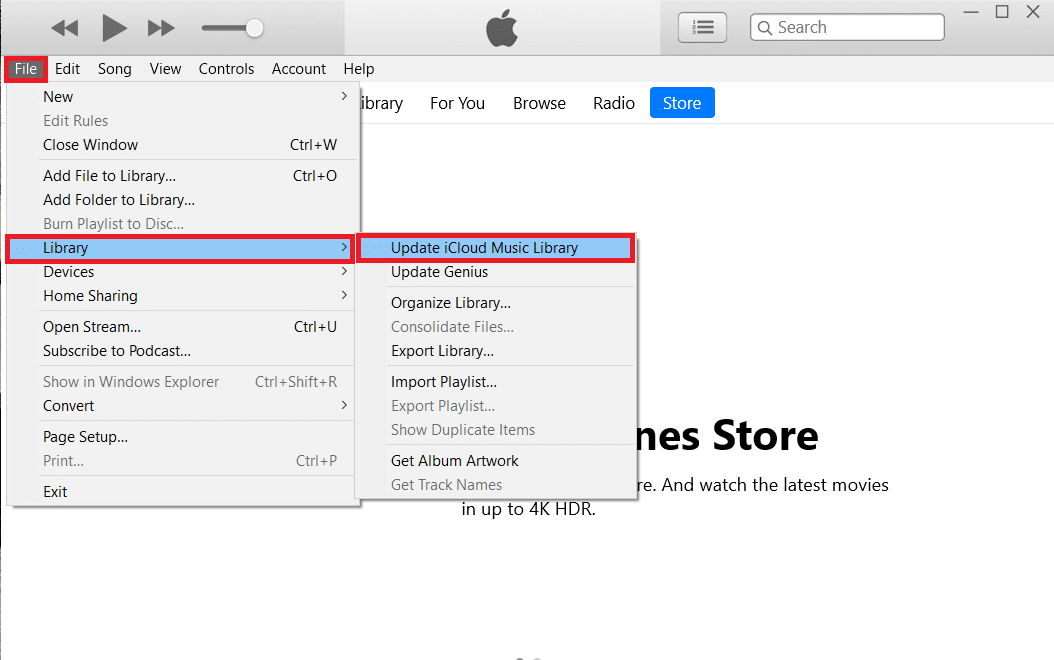
2. Kontrollera Apple Music Prenumeration
Så här visar du prenumerationer på din iPhone så att du kan se om Apple Music-prenumerationen är inaktuell.
Steg 1. Öppna appen Inställningar på din iPhone eller iPad.
Steg 2. Tryck på ditt namn högst upp i listan.
Steg 3. På den resulterande sidan trycker du på Prenumerationer.
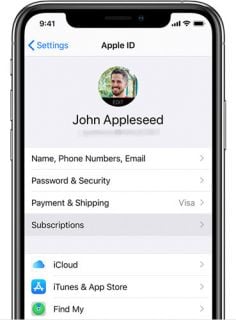
3. Aktivera alternativet "Visa Apple Music".
När du uppdaterar till iOS 15 kan alternativet "Visa Apple Music" stängas av automatiskt. För att göra Apple Music-spellistan synlig i musikbiblioteket kan du kontrollera och slå på den.
Steg 1. Gå till Inställningar > Musik. (På iPhone, iPad eller iPod touch.)
Steg 2. Slå på "Visa Apple Music". Om den redan är på kan du trycka av den och sedan trycka på den igen. Nu kan du kontrollera om dina spellistor är synliga i Apple Music.
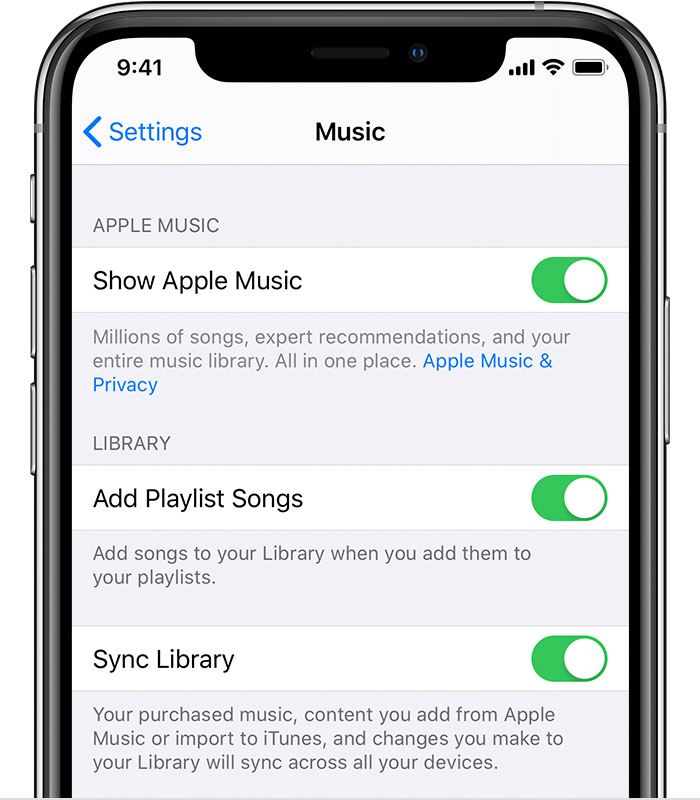
4. Återställ din iPhone
Tryck på "Hem"-knappen och "Power"-knappen samtidigt tills Apple-logotypen visas på skärmen för att starta om den. Släpp inte de två knapparna omedelbart eftersom det bara tar en skärmdump istället för att stängas av.
5. Rensa bort skräpfiler
Skräpfiler tar upp lagringsutrymme på din enhet, vilket leder till att dina musikfiler försvinner. När du har frigjort lite utrymme på din iPhone, kontrollera om din musik är återställd. Om inte, kan du prova andra lösningar.
6. Ladda ner köpt musik igen via iTunes Store
Om du har köpt musik via iTunes kan du återställa den genom att följa dessa steg:
● Öppna "iTunes" på din PC eller Mac, logga in med ditt Apple-ID.
● Klicka på "Konto" i menyraden, välj "Köpt"
● Klicka på "Inte i mitt bibliotek" och välj den musik du vill ha.
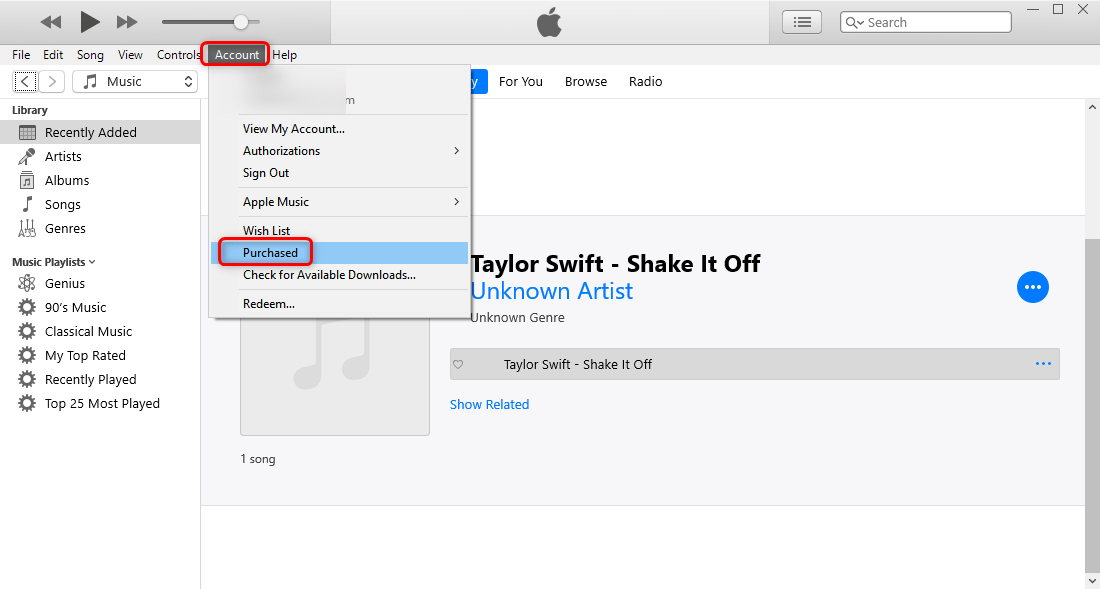
7. Slå på iCloud Music Library
iCloud Music Library är funktionen som innehåller alla dina Apple Music-låtar och spellistor. Så se till att iCloud Music Library är aktiverat. Dessutom kan uppdatering till iOS 16 också orsaka detta problem. Följ den detaljerade guiden nedan för de olika enheterna.
På iPhone eller iPad: Gå till "Inställningar" > "Musik". Hitta "iCloud Music Library" under "Library" och aktivera det.
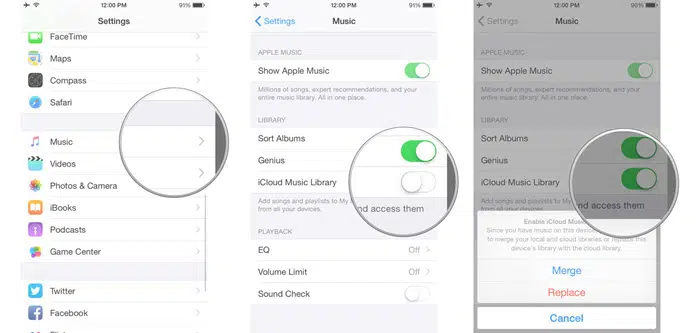
På Mac eller Windows med iTunes: Öppna iTunes-appen, klicka på "Redigera" > "Inställningar" > "Sök fliken Allmänt" > "Kontrollera iCloud Music Library".
På Mac som kör macOS Catalina: Öppna Apple Music-appen, tryck på "Musik" > "Inställningar" > "Sök fliken Allmänt" > "Kontrollera synkroniseringsbibliotek".
När de har konfigurerats synkroniseras dina Apple Music-låtar mellan enheter med samma Apple-ID.
Om du har provat dessa metoder ovan och Apple Music-spellistan försvann kan problemet inte lösas. Här är ett tillförlitligt sätt att hjälpa dig behålla alla Apple Music-spellistor i ditt Apple Music-bibliotek permanent, även efter att musikprenumerationen löper ut.
UkeySoft Apple Music Converter är vad du behöver, det är kapabelt till ladda ner Apple Music till datorn, konvertera Apple Music till MP3, M4A, WAV, FLAC, etc,. Ladda ner Apple Music till lokala filer med bibehållen originalljudkvalitet och ID3-taggar. Efter det kan du behålla låtar/spellistor nedladdade från Apple Music för alltid, oroa dig aldrig för att Apple Music-låtar/spellistor försvinner. Dessutom får du spela upp Apple Music offline på vilken enhet som helst, även utan internetanslutning eller Apple Music-prenumeration. Dessutom är den inbyggd Apple Music-webbspelare och Apple Music-spelare, vilket kommer att göra all musikkonvertering enklare.
Huvudfunktioner i UkeySoft Apple Music Converter
Steg 1. Kör UkeySoft-programmet och logga in på kontot
Starta UkeySoft Apple Music Converter på datorn först. Klicka på "Sjung in" för att logga in på ditt Apple Music-konto.
Logga in ditt Apple-ID.
Steg 2. Ställ in utdataformat
Nu bör du ställa in utdataformat. Standardformatet är M4A i 256 kbps. UkeySoft-programmet stöder även MP3, AAC, FLAC, WAV och AIFF. Klicka på ikonen "Inställning" om du vill ändra utdataformat eller utdatamapp. (Vanligtvis föreslår vi att du ställer in MP3 som utdataformat, eftersom det är kompatibelt med de flesta enheter.)
Steg 3. Lägg till Apple Music till konverteringslistan
Klicka på en spellista, artist eller album som du vill ladda ner och klicka sedan på ikonen "Lägg till" för att lägga till låtar/spellista till konverteringslistan.
Det kommer att välja alla låtar i spellistan som standard. Du kan avmarkera kryssrutan för att ta bort några som du inte behöver.
Steg 4. Ladda ner Apple Music for Keeping it Forever
Klicka bara på "Konvertera"-knappen, sedan börjar programmet ladda ner och konvertera Apple Music till MP3-format.
Steg 5. Kontrollera nedladdade Apple Music-filer
När musikkonverteringen är klar, klicka på ikonen "Historik" eller klicka på utdatamappen för att hämta alla nedladdade Apple Music-filer.
F1: Hur skapar man en spellista i Apple Music?
Svar: Öppna Apple Music-appen på din mobiltelefon, tryck på "Bibliotek" längst ned på skärmen. Välj "Spellistor" och klicka på "Ny spellista".
F2: Hur delar man en spellista på Apple Music?
Svar: Öppna Apple Music-appen på iOS, tryck på "Bibliotek" > "Spellistor" och välj den spellista du vill dela. Klicka på ikonen med tre punkter i det övre högra hörnet och tryck på "Dela spellista". Välj sedan din vän eller familj och klicka på "Kopiera".
F3: Kan jag flytta spellistor från Apple Music till Spotify?
Svar: Alla musikspår i Apple Music är DRM-skyddade. För att överföra Apple Music-spellistor till Spotify eller andra musikplattformar måste du låsa upp DRM och konvertera Apple Music-spellistan till MP3-filer. UkeySoft Apple Music Converter kan hjälpa dig att göra det.
F4: Tar Apple Music bort spellistor om du inte betalar?
Svar: Ja. När du avslutar din prenumeration kommer alla låtar i spellistan att tas bort från ditt Apple Music-bibliotek efter 30 dagar.
F5: Hur hittar du de bästa spellistorna på Apple Music?
Svar: Öppna din Apple Music-app på Mac, välj knappen "Bläddra" på vänster sida. Bläddra tills du ser alternativet "Bästa spellistor". tryck sedan på "Se alla" för att se fler rekommendationer.
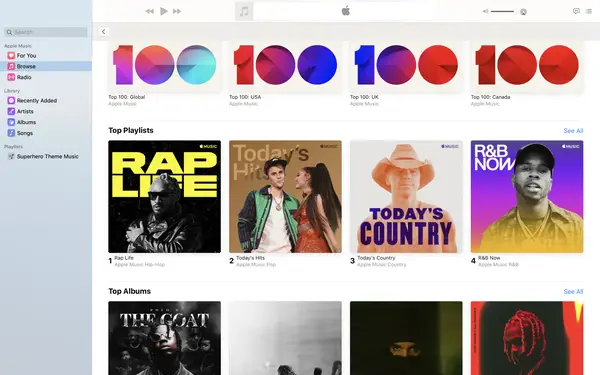
1. Dess tänd!
2. Motown Love Songs
3. Lofi Hip Hop Beats
4. Game Day Warm-Up Mix
5. Loungen
6. Slow Jam Essentials
7. Ny eld
8. Bäst av Ghana
9. Sommarens sånger
10. Heartbreak Pop
Det finns olika okända orsaker som kan leda till att Apple Music-spellistan har försvunnit. Nu har du olika sätt att fixa problemet med Apple Music-spellistan och få din Apple Music tillbaka till det normala. Det är lätt att få Apple Music i onormalt tillstånd om du vet orsaken och lösningen. Dessutom kan denna kraftfulla UkeySoft Apple Music Converter hjälpa dig att behålla låtar/spellistor nedladdade från Apple Music för alltid, oroa dig aldrig för att Apple Music-låtar/spellistor försvinner. Dessutom får du spela upp Apple Music offline på vilken enhet som helst, även utan internetanslutning eller Apple Music-prenumeration. Gör ett försök nu!
frågar: du behöver logga in innan du kan kommentera.
Inget konto ännu. Klicka här för att registrera.

Konvertera Apple Music, iTunes M4P-låtar och ljudbok till MP3, M4A, AAC, WAV, FLAC, etc.

Njut av ett säkert och fritt digitalt liv.
Verktyget
multimedia
Copyright © 2023 UkeySoft Software Inc. Med ensamrätt.
Ingen kommentar än. Säg något...